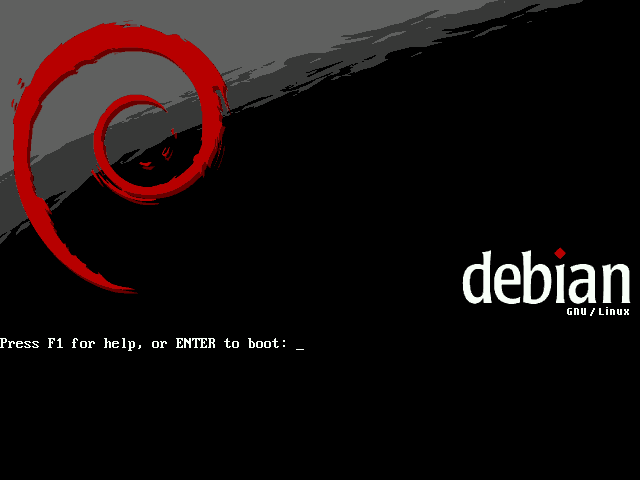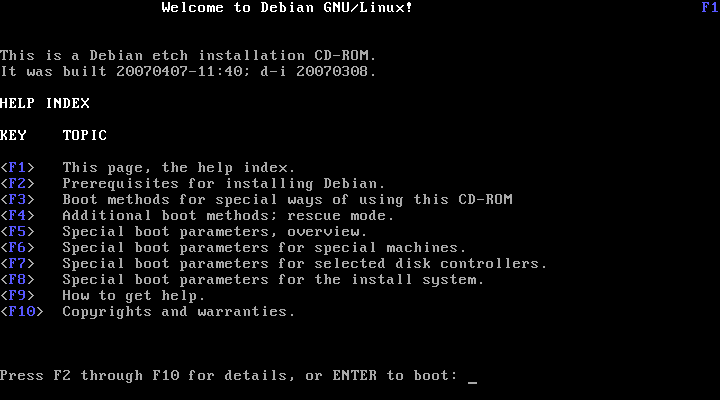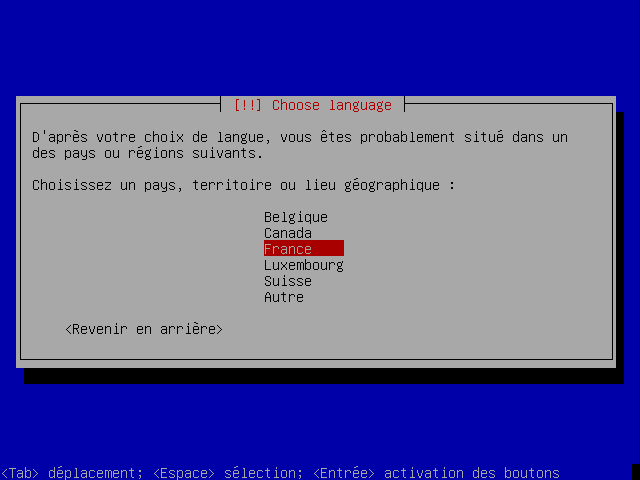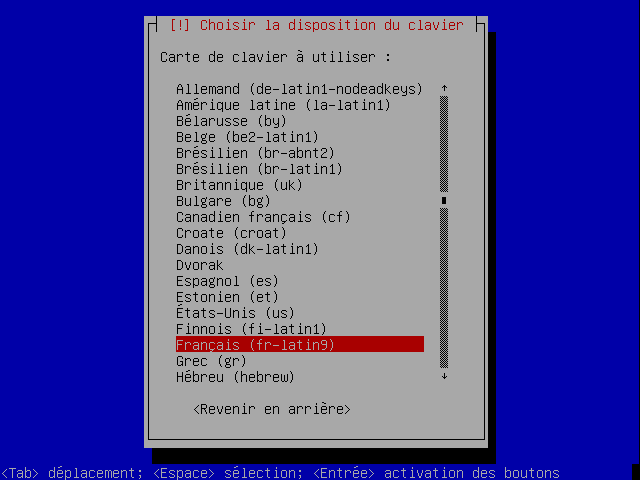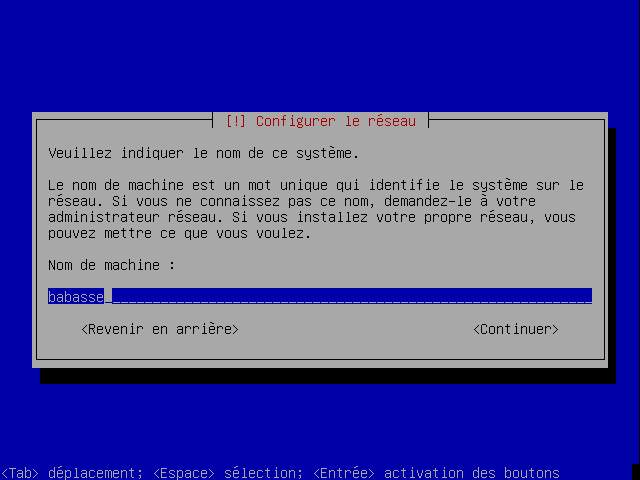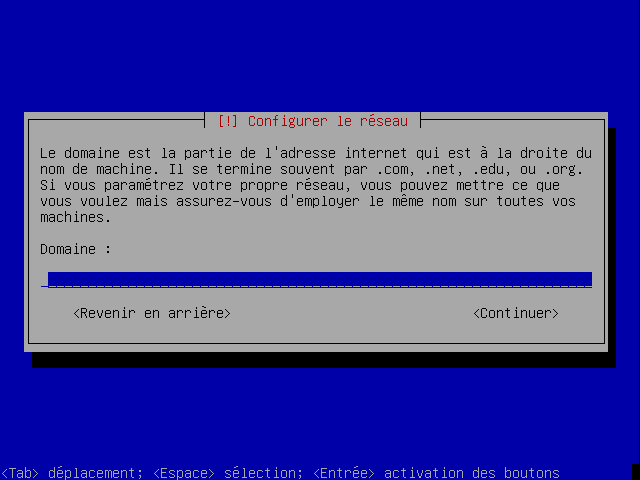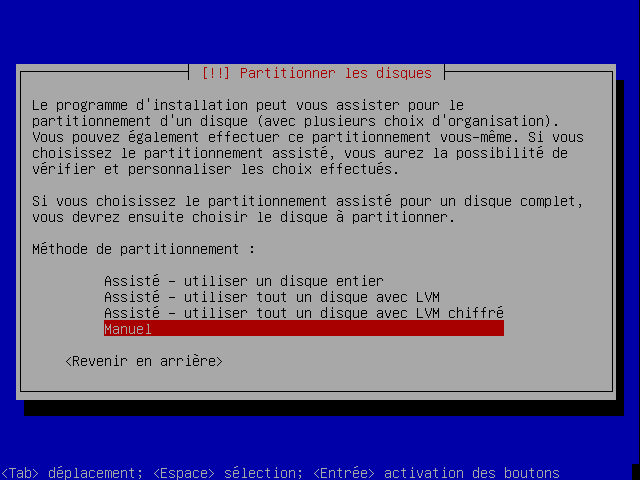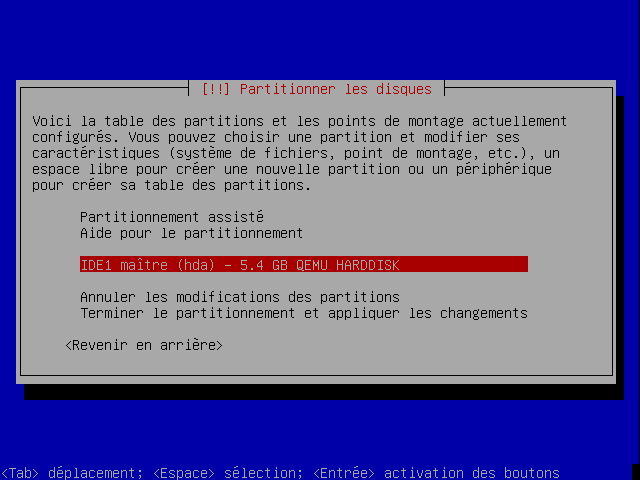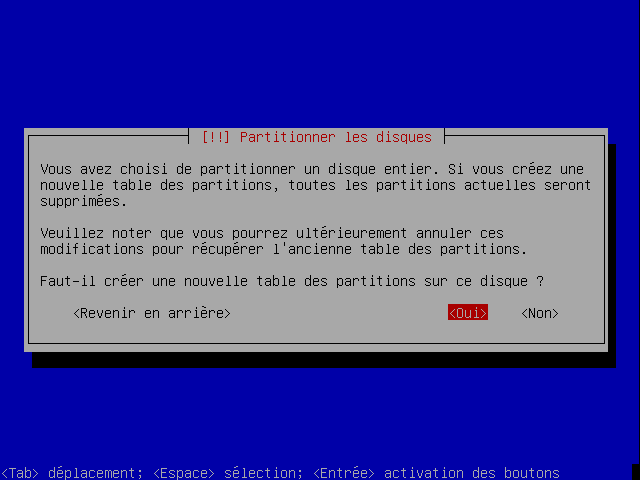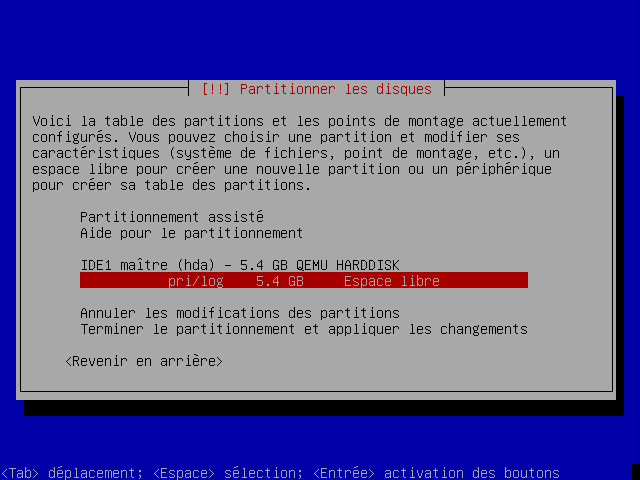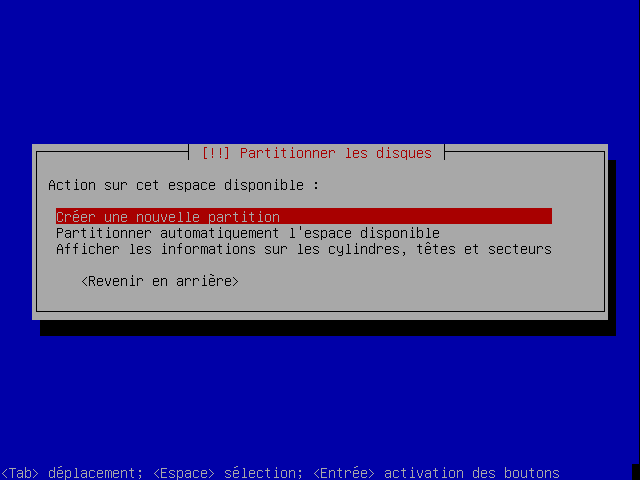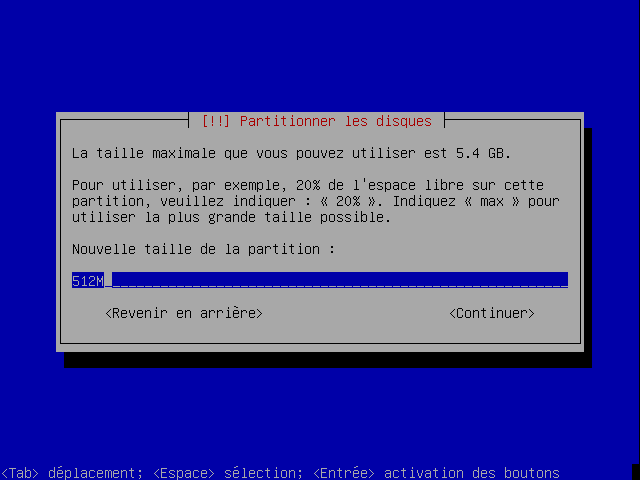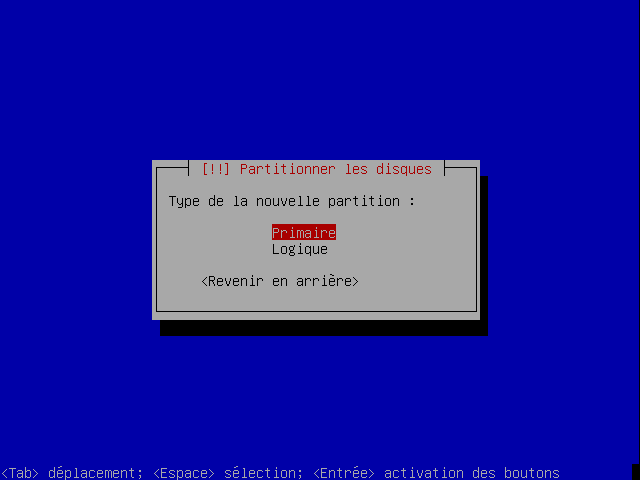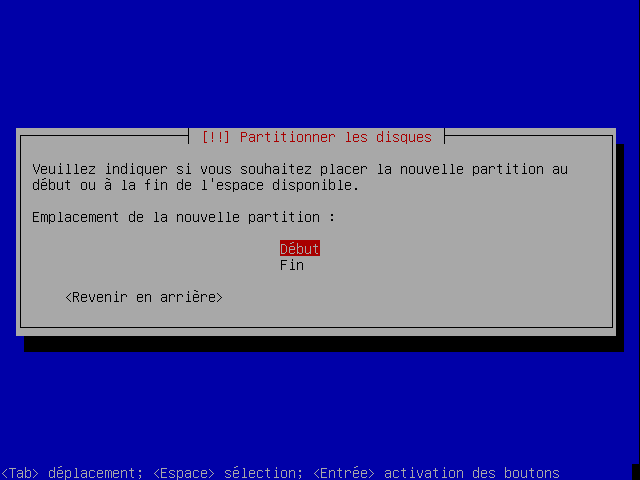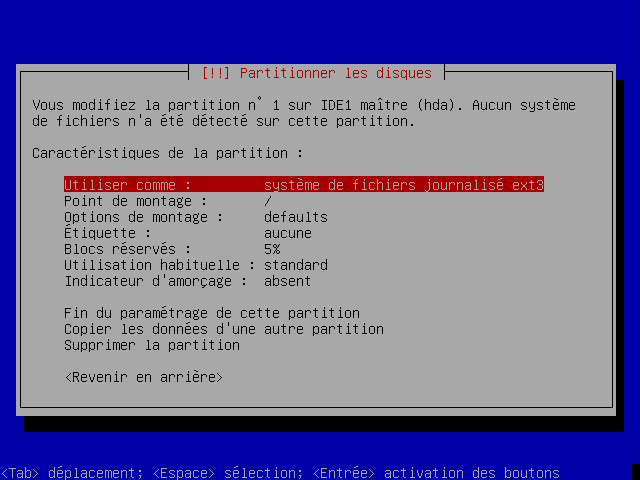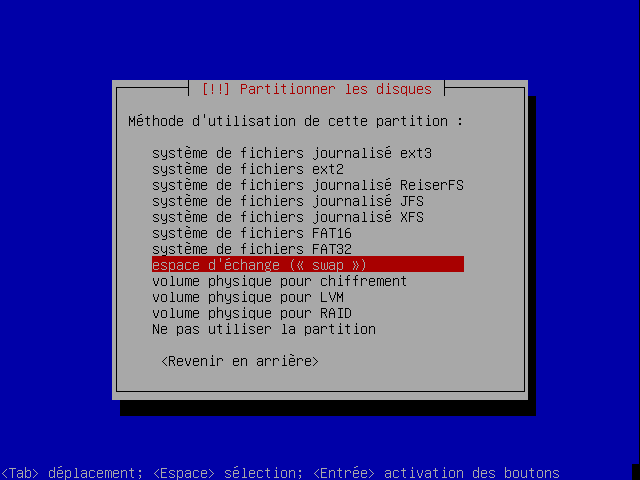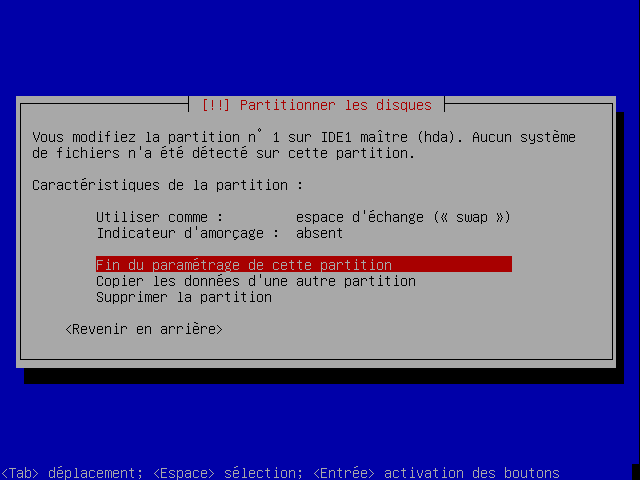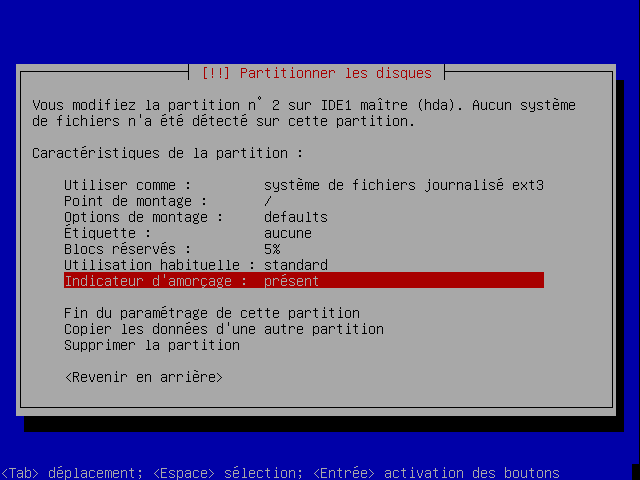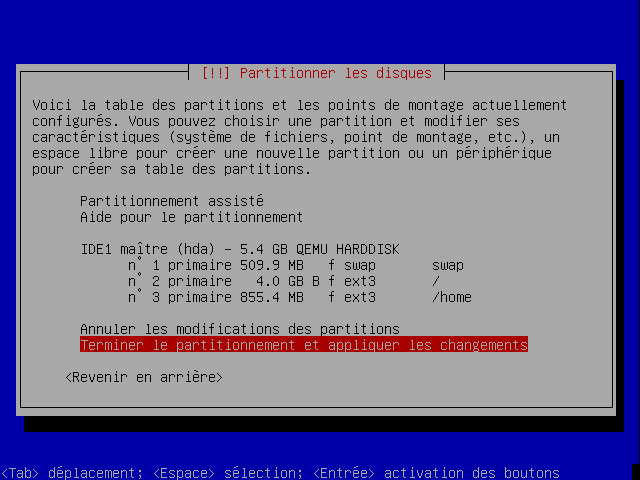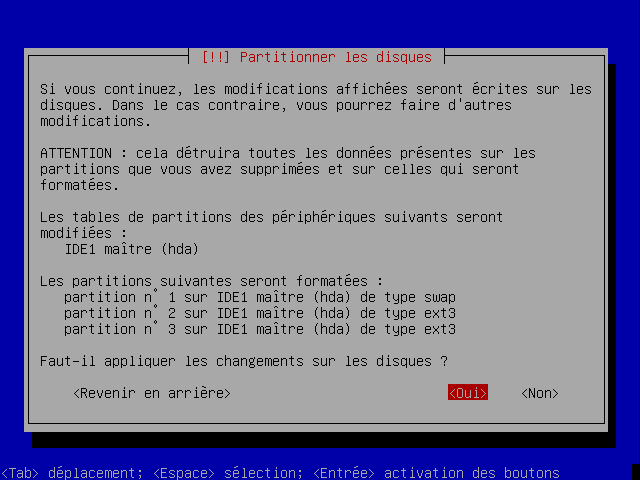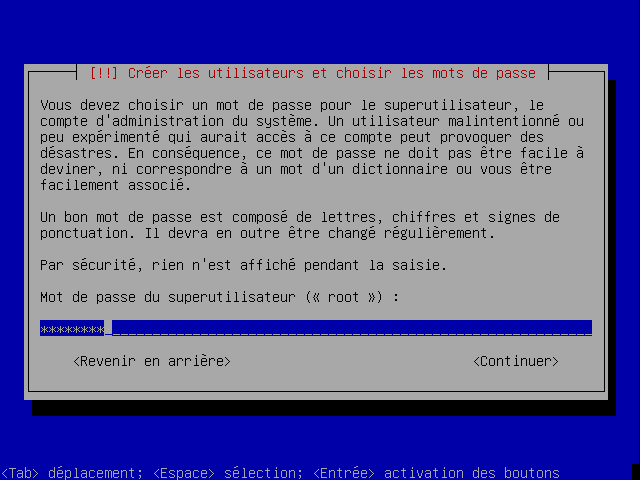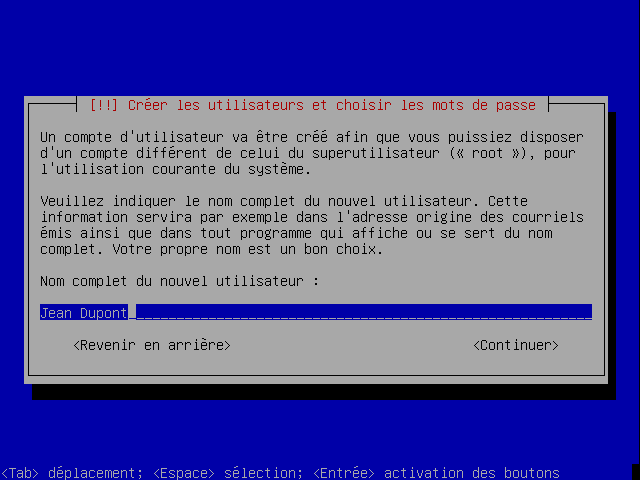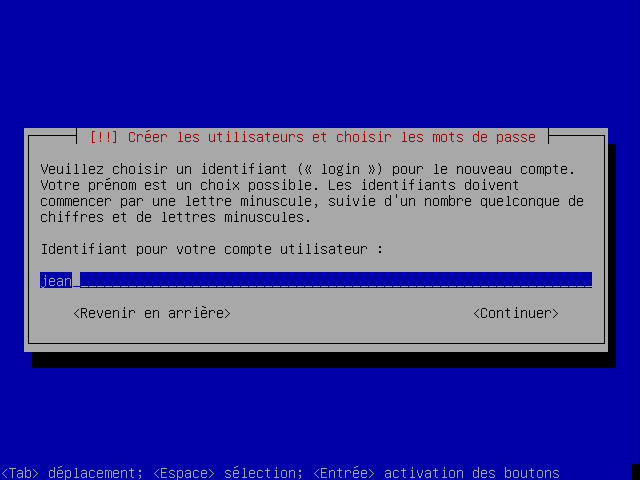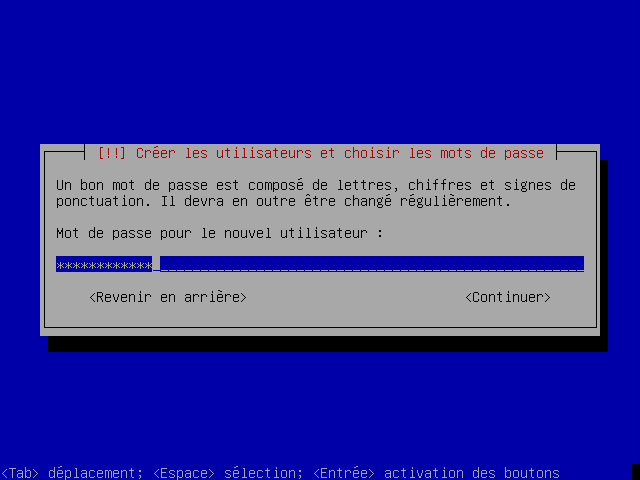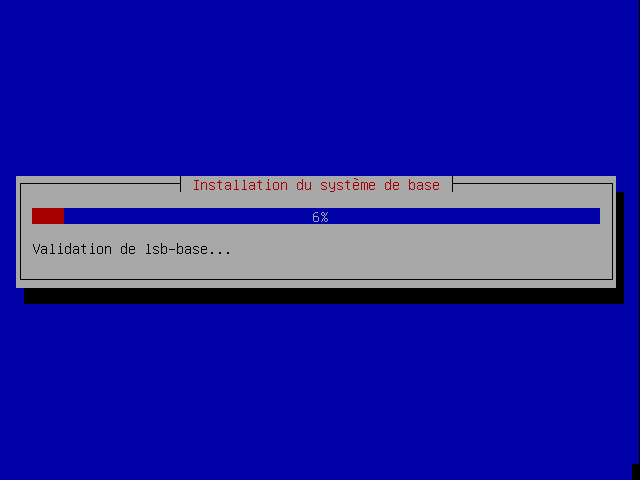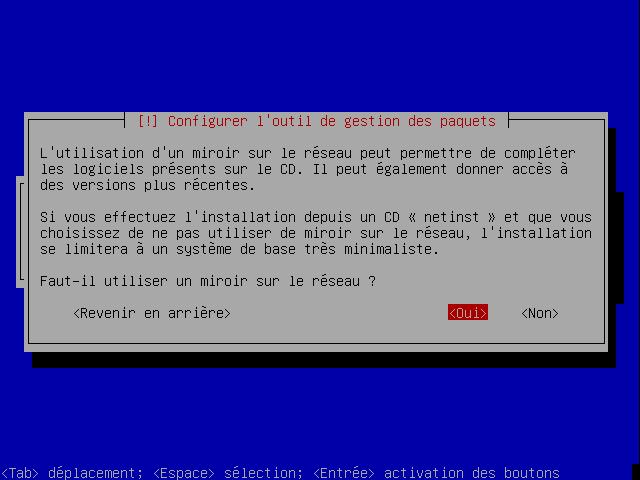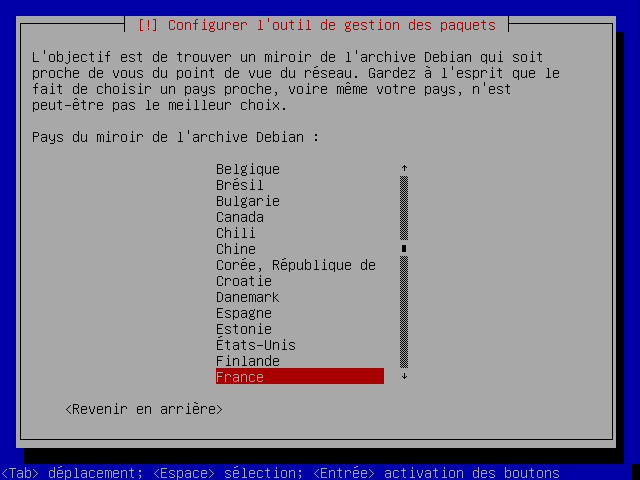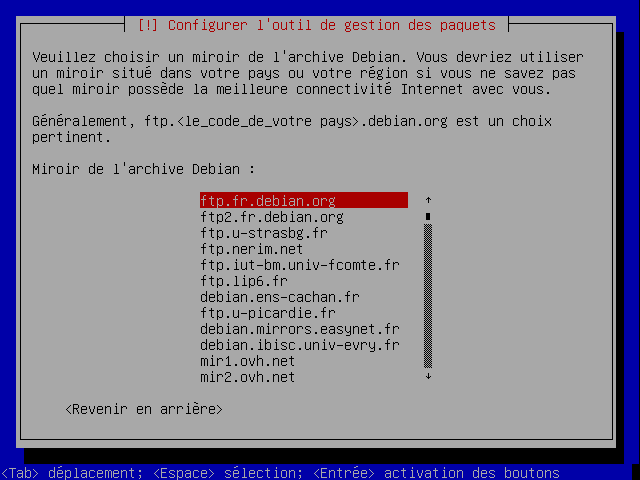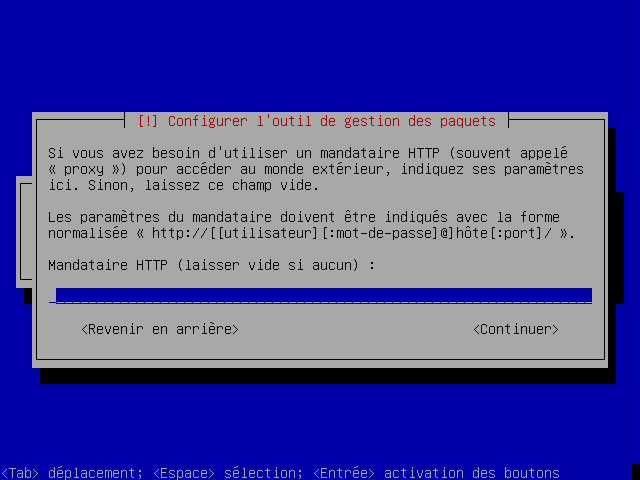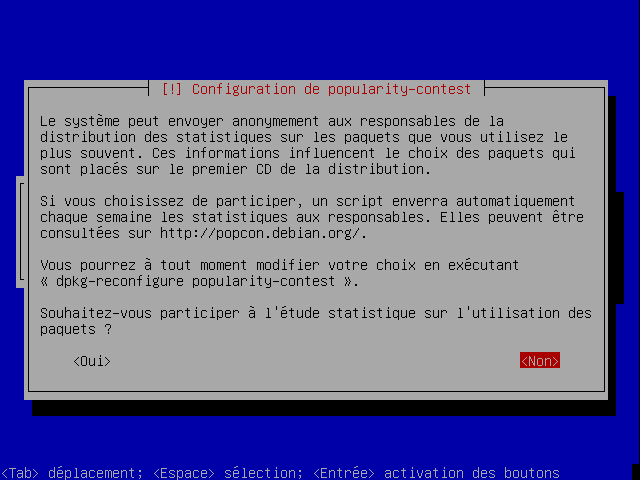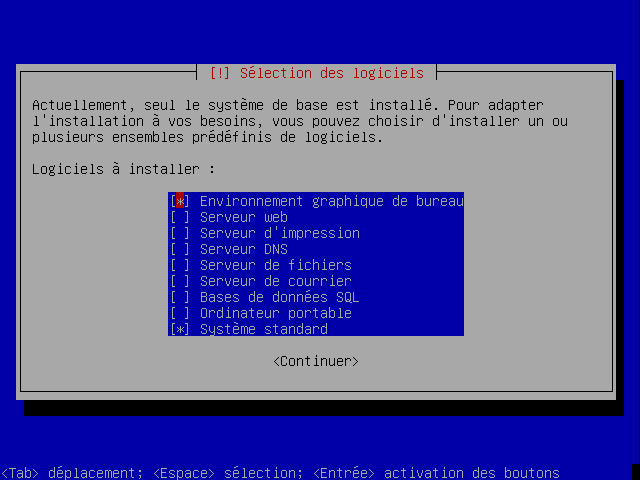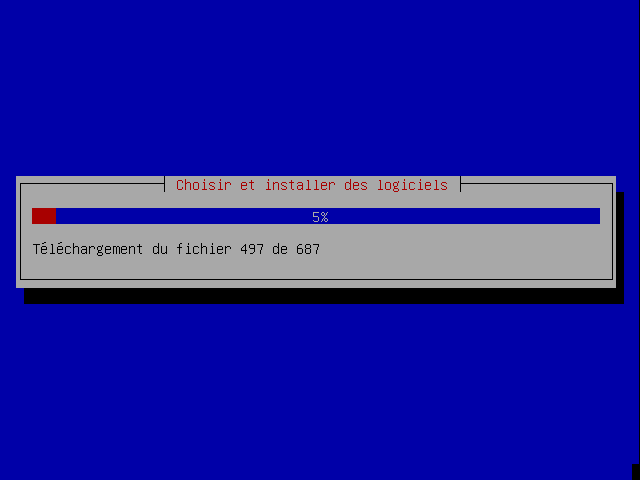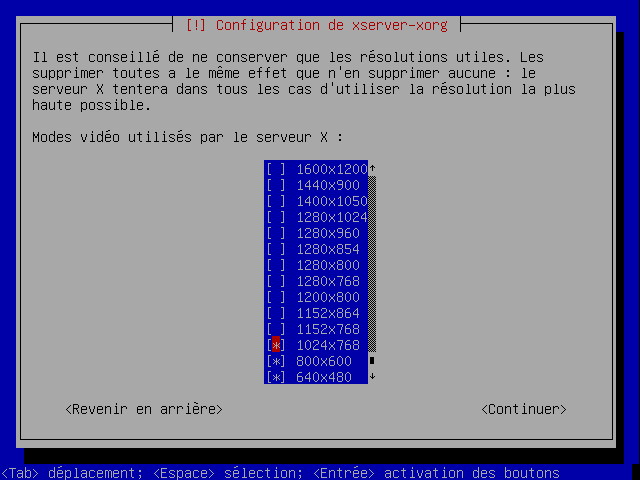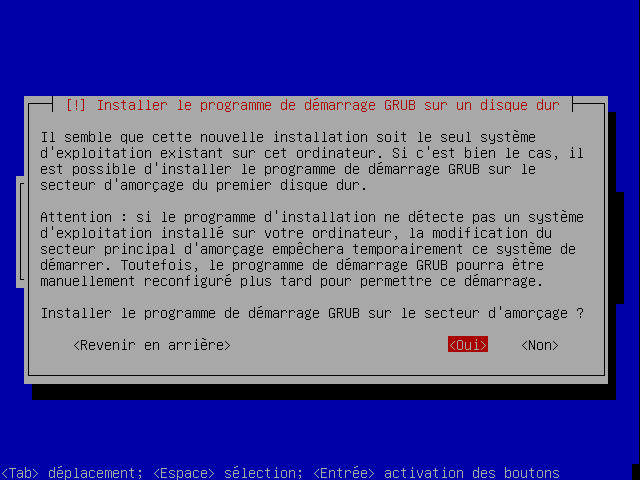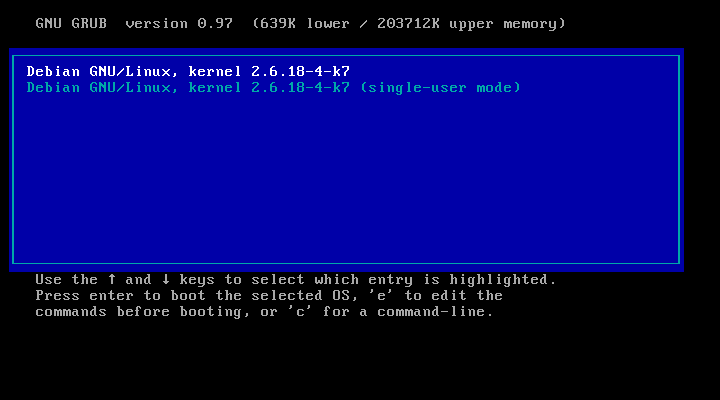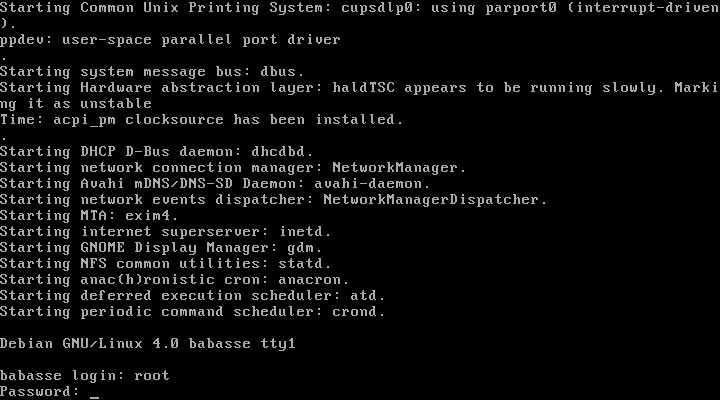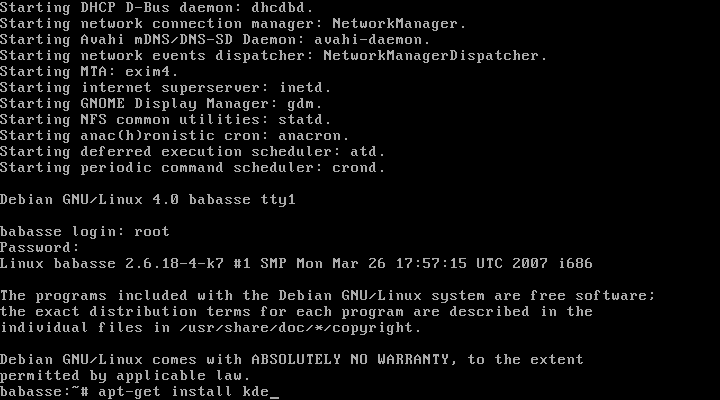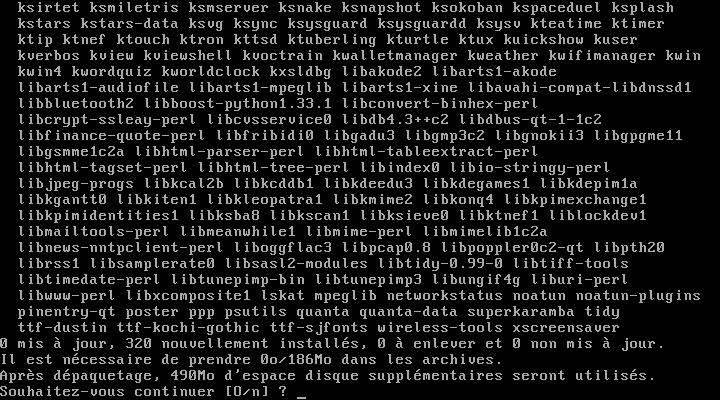3.6. Installation de la Debian 4.0r1
Nous allons présenter dans cette section la procédure d'installation de la distribution Debian Etch 4.0r1. La distribution Debian a une réputation justifiée de très grande stabilité, en contrepartie de laquelle les sorties des versions majeures sont assez espacées dans le temps.
L'installation de la Debian est relativement rustique, mais elle fournit des outils de configuration permettant aux utilisateurs une installation sans avoir à connaître les arcanes du système et de la configuration des logiciels installés.
L'installation de la Debian commence par un écran d'acceuil vous proposant de démarrer le système. L'appui sur la touche « F1 » vous donnera accès à un écran d'aide permettant d'obtenir tous les paramètres de démarrage du système. Ces paramètres pourront être utiles pour démarrer Linux sur certaines machines exotiques. Vous pouvez essayer dans un premier temps le démarrage en utilisant le noyau par défaut en appuyant sur « Entrée » :
Le programme d'installation commence alors par vous demander la langue du système, le pays où vous vous trouvez, et le type de clavier utilisé dans ce pays :
Il vous faut ensuite indiquer le nom de votre machine et, éventuellement, le nom du domaine auquel elle appartient :
Vient ensuite la phase de partitionnement du disque. Ce document décrit la procédure de partitionnement manuelle, que l'on peut activer en choisissant la méthode de portitionnement manuelle. Cette méthode vous permetra de choisir le disque à partitionner, et d'éventuellement y créer une nouvelle table des partitions. Vous pourrez alors sélectionner l'espace libre ainsi rendu disponible afin d'y créer vos partitions :
La création d'une partition en soi se fait simplement en choisissant
l'option « Créer une nouvelle partition ». Vous pourrez alors indiquer
la taille de cette partition, son type, et son emplacement dans la table des partitions :
Pour chaque partition ainsi définie, vous devez indiquer sa nature et le système de fichiers utilisé. Les écrans suivants montrent comment définir une partition d'échange :
Vous procéderez de même pour définir la partition racine de votre système, ainsi que les éventuelles autres partitions pour les différents points de montage. Vous devrez indiquer ensuite que la partition racine est amorçable en fixant son indicateur d'amorçage :
Vous pouvez alors valider les modifications effectuées et écrire la table de partition sur le disque dur :
Le programme d'installation vous demandera ensuite de définir le mot de passe de l'administrateur, et de confirmer ce mot de passe. Vous pourrez ensuite ajouter un premier utilisateur, en donnant son nom complet, puis le login et le mot de passe qu'il devra utiliser pour se connecter :
Le programme d'installation poursuivra en copiant les fichiers du système de base sur le disque dur :
Vous pourrez ensuite choisir le mirroir le plus proche de vous sur Internet pour la récupération des mises à jour et des paquetages manquants :
Le programme d'installation va ensuite vous demander de choisir les paquetages que vous désirez installer, puis les copiera sur le disque dur. Afin de déterminer quels sont les paquetages les plus importants et d'améliorer la facilité d'installation de Debian il vous propsera au préalable de participer à un sondage de popularité des paquetages :
Une fois le système installé, le programme d'installation passe à la configuration du serveur X et du gestionnaire d'amorçage GRUB avant de terminer l'installation. Pour le serveur X, vous devrez indiquer les résolutions que vous comptez utiliser. En ce qui concerne le gestionnaire d'amorçage, vous pouvez indiquer si vous désirez l'installer sur le secteur d'amorçage ou non :
L'installation telle que présentée ici n'installe que l'environnement graphique Gnome par défaut. Si vous désirez installer l'environnement graphique, il vous faudra vous connecter sous le compte administrateur et compléter l'installation manuellement. Cela se fait en ligne de commande, à l'aide du gestionnaire de paquetage de la Debian, APT (abréviation de « A Package Tool »).
Pour cela, redémarrez, basculez sur le premier terminal virtuel avec les trois touches CTRL+Alt+F1, loguez-vous en tant qu'administrateur, et exécutez la commande suivante : en utilisant le gestionnaire de Ainsi, vous devrez exécuter la commande suivante :
apt-get install kde
Les écrans suivants illustrent cette opération :
À la suite de ces opérations, vous pouvez redémarrer votre machine. Vous devriez alors avoir un système Debian utilisable et opérationnel.